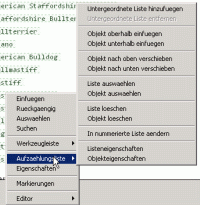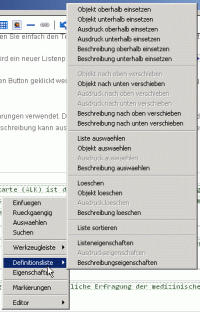Inhalte durchsuchen
Inhalt
XStandard # Listen im Editor
Im Editor können verschiedene Formen von Listen erstellt werden. Es wird unterschieden zwischen:
Die einzelnen Listen können über ein individuelles Kontextmenü verändert werden.
Aufzählungen / Nummerierte Listen
Nummerierte Listen werden für Auflistungen verwendet bei denen eine Nummerierung sinvoll ist. Die einzelnen Listenelemente werden automatisch durchnummeriert.
Beispiel:
Für das Osterfeuer selbst gelten folgende Vorgaben:
- das Feuerungsmaterial muss von einem mindestens 15 Meter breiten Ring umgeben sein, der von brennbaren Stoffen frei ist;
- es dürfen nur unbehandeltes Holz, Baum- und Strauchschnitt sowie sonstige Pflanzenreste verbrannt werden. Das Brennmaterial sollte zum Schutz von Kleintieren frühestens 14 Tage vor dem Abbrennen zusammengetragen werden. Das Brennmaterial ist am Tage des Abbrennens umzuschichten;
- nicht verbrannt werden dürfen insbesondere Sperrmüll, Papier, Hausmüll, Kunststoffe, Dachbalken oder behandeltes Holz.
Werden derartige Materialien angeliefert, ist der Betreiber des Osterfeuers verpflichtet, sie selbst auszusortieren und ordnungsgemäß zu entsorgen; - das Feuer darf nicht mit Altöl, Benzin oder ähnlichen Flüssigkeiten angezündet werden;
- die Größe der Verbrennungsfläche darf maximal einen Durchmesser von 6 Metern haben; die Maximalhöhe beträgt 3,5 Meter.
- Folgende Abstandsgrenzen sind einzuhalten:
a) mindestens 100 Meter von zum Aufenthalt von Menschen bestimmten Gebäuden und Wald beziehungsweise Grünstreifen;
b) mindestens 50 Meter von öffentlichen Verkehrsflächen;
c) mindestens 10 Meter von befestigten Wirtschaftswegen. - vom Antragsteller sind zwei verantwortliche Aufsichtsperson zu benennen, die das Feuer ständig beaufsichtigen und die gesamtschuldnerisch für etwaige Rechtsansprüche haften;
- bei starkem Wind darf das Osterfeuer nicht abgebrannt werden; ein bereits in Gang gesetztes Feuer ist unverzüglich zu löschen;
- der Verbrennungsplatz darf erst verlassen werden, wenn das Feuer erloschen ist.
Noch vorhandene Glut muss so übererdet werden, dass auch bei aufkommendem Wind ein Funkenflug ausgeschlossen ist; - dem Ordnungsamt der Stadt Voerde ist jederzeit die Möglichkeit einzuräumen, den Abbrennplatz in Augenschein zu nehmen;
- Osterfeuer dürfen nur Karsamstag, Ostersonntag oder Ostermontag abgebrannt werden.
- Osterfeuer müssen bis 26.03.2010, 11:30 Uhr angezeigt werden; danach eingehende Anzeigen können nicht mehr berücksichtigt werden.
Nummerierte Liste erstellen
Listen werden im Editor wie folgt erstellt:
- Setzen Sie den Kursor an die Stelle an der die Liste erstellt werden soll.
- Benutzen Sie die Aktion für die Nummerierte Liste:

Im Editor wird nun der erste Listenpunkt angezeigt. Bei nummerierten Listen wird ein kleiner Punkt dargestellt. - Die Liste kann nun aufgebaut werden. Geben Sie einfach den Text für den ersten Listenpunkt ein und bestätigen Sie die Taste Enter für den nächsten Listenpunkt.
Mit jedem harten Umbruch (Enter) wird ein neuer Listenpunkt erstellt. Weiche Umbrüche (Shift + Enter) ermöglichen einen Zeilenumbruch ohne neuen Listenpunkt. - Zum Beenden der Liste muss erneut auf den Button geklickt werden oder 2x hintereinander Enter gedrückt werden.
Listen / einfache Listen
Listen werden für die meisten Auflistungen verwendet. Die einzelnen Listenelemente werden je nach Design mit einem Symbol markiert..
Beispiel:
Auflistung gefährlicher Hunde gemäß Landeshundeverordnung Nordrhein Westfalens in einer Dienstleistung:
- Pittbull Terrier
- American Staffordshire Terrier
- Staffordshire Bullterrier
- Bullterrier
- Alano
- American Bulldog
- Bullmastiff
- Mastiff
- Mastino Espanol
- Mastino Napoletano
- Filo Brasileiro
- Dogo Argentino
- Rottweiler
- Tosa Inu
Liste erstellen
Listen werden im Editor wie folgt erstellt:
- Setzen Sie den Kursor an die Stelle an der die Liste erstellt werden soll.
- Benutzen Sie die Aktion für die Liste:

Im Editor wird nun der erste Listenpunkt angezeigt. Bei nummerierten Listen wird ein Punkt dargestellt. - Die Liste kann nun aufgebaut werden. Geben Sie einfach den Text für den ersten Listenpunkt ein und bestätigen Sie die Taste Enter für den nächsten Listenpunkt.
Mit jedem harten Umbruch (Enter) wird ein neuer Listenpunkt erstellt. Weiche Umbrüche (Shift + Enter) ermöglichen einen Zeilenumbruch ohne neuen Listenpunkt. - Zum Beenden der Liste muss erneut auf den Button geklickt werden oder 2x hintereinander Enter gedrückt werden.
Definitionslisten
Definitionslisten werden häufig für Begriffserklärungen verwendet. Definitionslisten bestehen immer aus mindestens 2 Zeilen: Dem Begriff und der Ergänzung / Beschreibung des Begriffs. Die Beschreibung kann aus mehreren Zeilen bestehen. Häufig werden Definitionsliste für Wörterbücher verwendet.
Beispiel:
Auszug aus einem Wörterbuch:
- ALK
Die Automatisierte Liegenschaftskarte (ALK) ist der digitale Nachfolger der analogen Liegenschaftskarte/Flurkarte. Die automatisiert geführte Liegenschaftskarte bildet als bildlicher Teil zusammen mit dem Automatisiertem Liegenschaftsbuch (ALB) das Liegenschaftskataster.
- Amtsblatt
Als Amtsblatt bezeichnet man ein behördliches Mitteilungsblatt für amtliche Bekanntmachungen. Diese betreffen die Allgemeinheit.
- Anamnese
Anamnese ist der medizinische Begriff für die ärztliche Erfragung der medizinischen Vorgeschichte und aktuellen Befindlichkeit des Patienten.
Definitionsliste erstellen
Definitionslisten werden im Editor wie folgt erstellt:
- Setzen Sie den Kursor an die Stelle an der die Liste erstellt werden soll.
- Benutzen Sie die Aktion für die Liste:

- Es öfnet sich ein Dialog in dem Sie definieren wieviel Listenelemente erstellt werden sollen. Geben Sie die gewünschte Anzahl ein
(Hinweis: Die Anzahl kann jederzeit nachträglich erweitert werden) - Im Editor wird nun die, noch ungefüllte, Definitionsliste angezeigt. Die Liste besteht aus den verschiedenen Feldern die nun gefüllt werden können. Es handelt sich im Wechsel um den Begriff (Ausdruck) und die Beschreibung. Beschreibungen werden im Editor etwas eingerückt dargestellt.
Beispiel: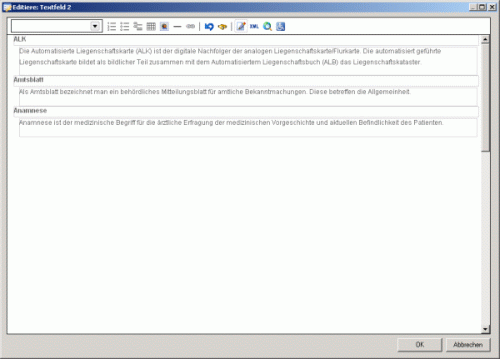
- Die Liste kann nun gefüllt werden. Füllen Sie die einzelnen Felder mit dem gewünschten Inhalt. Neue Felder können über das Kontextmenü eingefügt werden.
Kontextmenü für Listen
Die einzelnen Listentypen verwenden unterschiedliche Kontextmenüs für die Erweiterung der Listen:
Aufzählungslisten und Listen verwenden ein ähnliches Kontextmenü:
|
|
|---|---|
Kontextmenü für Definitionslisten:
|
|
Letzte Änderung: 07.04.2010 | 13:58 Uhr